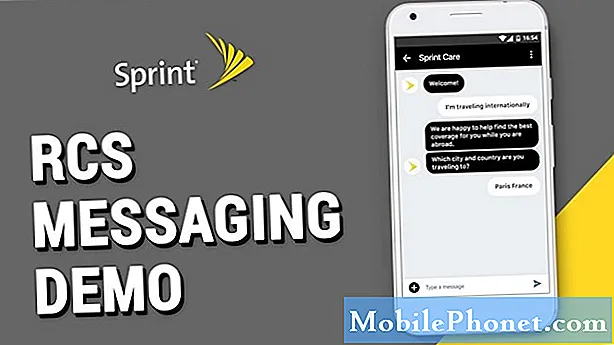
Contenu
Un remplacement des SMS ou des messages texte est actuellement mis en avant de manière agressive par les principaux opérateurs aux États-Unis et Google. Bien que ce remplacement ne soit pas nouveau, ce nouvel outil de messagerie appelé Rich Communication Services (RCS) est bien plus fonctionnel que SMS. RCS prend en charge des fonctionnalités telles que les indicateurs de saisie, la messagerie de groupe, les autocollants animés et les confirmations de lecture. Au cas où vous ne le sauriez pas, ces fonctionnalités sont absentes de votre application de SMS habituelle. Donc, si vous souhaitez tirer le meilleur parti des applications de messagerie tierces actuelles telles que Facebook Messenger, iMessage et Whatsapp, vous pouvez utiliser RCS sur votre appareil Android. Pour le moment, il a été prouvé que RCS fonctionne uniquement sur l'application Google Messages, c'est donc celle que vous souhaitez utiliser pour envoyer des SMS.
Comment utiliser RCS sur n'importe quel Android | activer la fonction RCS ou Chat sur Google Messages
L'activation de la fonction RCS ou de chat sur Google Messages est facile. En utilisant RCS, vous pouvez obtenir de nombreuses fonctionnalités supplémentaires en plus de la fonction de messagerie texte standard que vous pouvez obtenir sur votre application SMS habituelle. RCS prend également en charge de meilleures discussions de groupe, des pièces jointes ou le partage de médias. Vous pouvez également envoyer ou recevoir des photos dans leur taille de fichier d'origine, ce qui signifie que vous ne perdrez aucune qualité en raison de la compression.
Il y a quelques exigences que vous devez avoir sur votre téléphone avant de pouvoir commencer le processus d'activation de RCS.
- Assurez-vous que votre téléphone exécute la dernière mise à jour logicielle disponible.
- Installez la version bêta de l'application Google Messages.
- Installez le lanceur d'activité. Il s'agit d'une application tierce qui devrait vous permettre de modifier les indicateurs dans l'application Messages.
Étapes pour activer la fonction RCS ou Chat sur Google Messages
Voici les étapes pour utiliser RCS sur votre appareil Android:
- Désactivez le wifi (certains téléphones peuvent ne pas poursuivre la configuration lorsque celui-ci est activé).
- Ouvrez l'application Lanceur d'activité.
- Une fois le lanceur d'activité en cours d'exécution, appuyez sur le menu déroulant en haut de l'écran, puis sélectionnez L'ensemble des Activités.
- Faites défiler vers le bas et appuyez sur messages.
- Dans la sous-liste Messages, faites défiler et appuyez sur Définir les drapeaux RCS.
- Dans l'écran qui s'ouvre, appuyez sur le menu déroulant ci-dessous URL ACS et appuyez sur l'option nommée "http://rcs-acs-prod-us.sandbox.google.com".
- Appuyez sur le menu déroulant pour Modèle OTP et définissez-le sur "Votre sMessenger sverification scode sis sG - ( d {6})".
- Robinet Appliquer au bas de la liste.
- Arrêt forcé l'application Messages. Dans cette démonstration, nous utilisons un appareil Samsung Galaxy, donc les étapes sont: Réglages > applications > Toutes les applications > messages > Arrêt forcé. Assurez-vous de forcer l'arrêt de l'application Google Messages et NON de l'application Samsung Messages.
- Ouvrez à nouveau l'application Messages.
- Une bannière en bas de l'écran devrait vous inviter à définir p RCS ou Chat pour les messages. Assurez-vous de toucher Mettre à jour maintenant.
- L'ensemble du processus devrait prendre quelques minutes, alors attendez-le.
Comment vérifier si RCS est activé
En fonction de votre opérateur, la demande d'activation de RCS peut être rapide ou prendre un certain temps. Vous devez savoir si le chat est maintenant activé, car il y aura désormais des choses comme des indicateurs de saisie lorsque vous essayez d'envoyer et de recevoir des messages avec d'autres conversations compatibles avec RCS.
Une autre façon de vérifier est la suivante:
- Ouvrez l'application Messages.
- Robinet Plus d'options en haut à droite (trois points).
- Robinet Réglages.
- Robinet Général.
- Robinet Fonctionnalités de chat.
- Vérifiez l'état. Ça devrait dire Connecté.
Si vous faites partie des utilisateurs qui rencontrent un problème avec votre appareil, faites-le nous savoir. Nous proposons gratuitement des solutions aux problèmes liés à Android, donc si vous rencontrez un problème avec votre appareil Android, remplissez simplement le court questionnaire en ce lien et nous essaierons de publier nos réponses dans les prochains articles. Nous ne pouvons pas garantir une réponse rapide, donc si votre problème est urgent, veuillez trouver un autre moyen de résoudre votre problème.
Si vous trouvez cet article utile, aidez-nous en faisant passer le mot à vos amis. TheDroidGuy a également une présence sur les réseaux sociaux, vous pouvez donc interagir avec notre communauté sur notre page Facebook.


